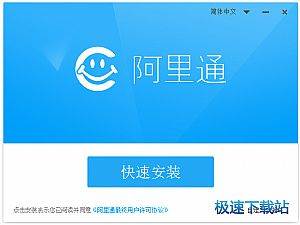阿里通网络电话电脑版图文安装教程
时间:2020-12-28 15:52:39 作者:无名 浏览量:55
阿里通网络电话电脑版是一款免费通话工具,下载使用本软件可拨打300多个国家和地区的电话号码,座机和手机都可以,通话清晰、信号稳定,与普通的手机通话别无二致。阿里通网络电话最大的特点就是便宜,无月租、无漫游,长途低至1毛/分。让彼此之间不再有距离感。
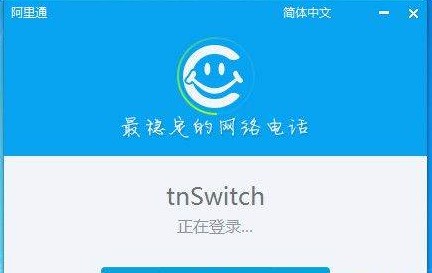
阿里通网络电话电脑版功能特点:
(1)电脑拨打电话
更加优惠的电话套餐,更加实惠的通话方案,一键拨号即可界界上任意个国家或者地区的手机,通话费用低至五分钱。
(2)手机拨打电话
支持快捷拨号,支持设置亲情号码,亲情号码折后低至7分钱。
(3)通讯录功能
全部联系人数据加密存放在服务器端,安全可靠,永不丢失;任何能上网的地方,都能随时随地查看和编辑通讯录。
(4)工具箱功能
多种实用小工具支持用户查询手机归属地,提供词典翻译,提供区号查询城市,支持邮编查询。
阿里通网络电话电脑版安装步骤:
温馨提示:用户在下载安装阿里通网络电话之前,请用户及时关闭电脑中正在与运行的所有应用程序。
1、用户首先需要将 阿里通网络电话电脑版的压缩安装包下载到电脑上,在极速下载战中点击页面中的下载地址,选择合适的下载通道进行下载即可。
2、点击压缩包进行解压到当前文件夹,打开阿里通网络电话的安装向导如下图所示的用户,请首先选择安装程序使用的语言,选择简体中文即可,然后点击勾选我已阅读并接受阿里通最终用户许可协议,然后点击下一步继续安装。

阿里通网络电话电脑版图文安装教程图2
3、接下来用户请您选择阿里通网络电话应用文件的安装路径,用户可以直接点击下一步,将本软件快速安装到电脑的c盘文件夹中。也可以点击浏览按钮打开浏览文件夹列,点击左下角的新建文件夹,在计算机中重新创建一个文件夹作为安装目录。选择安装程序,创建快捷方式以及快速启动快捷方式。

阿里通网络电话电脑版图文安装教程图3
4、点击下一步阿里通网络电话进入安装阶段,安装向导会为您自动配置应用文件,用户请耐心等待,整个过程大概需要30秒钟的时间。
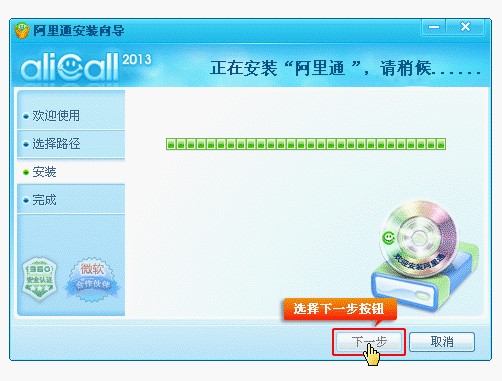
阿里通网络电话电脑版图文安装教程图4
5、阿里通网络电话安装完成,安装向导中的附加任务用请根据你的实际需求进行选择即可。然后点击完成按钮,退出安装向导。

阿里通网络电话电脑版图文安装教程图5
阿里通网络电话 6.3.1.2 官方版
- 软件性质:国产软件
- 授权方式:免费版
- 软件语言:简体中文
- 软件大小:5802 KB
- 下载次数:2446 次
- 更新时间:2020/12/28 13:30:29
- 运行平台:WinXP,Win7...
- 软件描述:人在国外,想要给家里打个电话,但是无奈长途话费太贵?即时通讯软件语音通话也不一定... [立即下载]
相关资讯
相关软件
电脑软件教程排行
- 破解qq功能和安装教程
- 怎么将网易云音乐缓存转换为MP3文件?
- 比特精灵下载BT种子BT电影教程
- 微软VC运行库合集下载安装教程
- 土豆聊天软件Potato Chat中文设置教程
- 怎么注册Potato Chat?土豆聊天注册账号教程...
- 浮云音频降噪软件对MP3降噪处理教程
- 英雄联盟官方助手登陆失败问题解决方法
- 蜜蜂剪辑添加视频特效教程
- 比特彗星下载BT种子电影教程
最新电脑软件教程
- 一键GHOST优盘版怎么用?一键还原教程
- 网站安全狗(IIS 版)如何安装?图文安装教程
- 世界之窗浏览器官方下载详情介绍
- 摄像头万能驱动下载功能特点和安装教程
- 瑞星安全助手官方下载使用教程
- 奇游加速器如何安装?奇游加速器安装教学
- 柠檬云财税软件数据备份恢复指南
- 雷电手游助手新手使用帮助
- 酷盘官方版(Kanbox)下载使用教程
- 可牛杀毒文件粉碎工具下载使用教程
软件教程分类
更多常用电脑软件
更多同类软件专题